Cómo arreglar su conexión no es un error privado en Chrome
Juegos / / August 05, 2021
Si eres un usuario de Google Chrome, no es extraño que aparezca el mensaje "Tu conexión no es privada" en tu pantalla. Cuando intenta visitar algunos sitios, puede aparecer este error, no se debe a una falla del sistema. Hay otras razones detrás de este mensaje.
Ahora está tan ansioso por saber por qué se produce el error "su conexión no es privada" en Google Chrome. La respuesta es tan simple como la pregunta de que su Google Chrome le impide visitar un sitio web inseguro. Este mensaje de error se debe a que su navegador no puede verificar el certificado SSL. En este escrito, discutimos cómo arreglar su conexión no es un error privado. Comencemos con SSL.
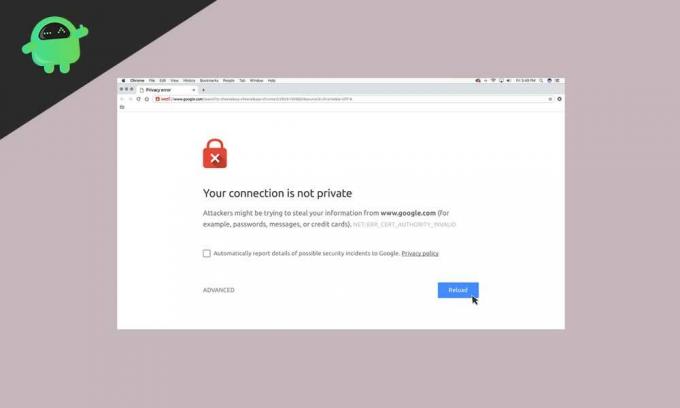
Antes de lanzarse a las soluciones para resolver el problema, debe saber qué es SSL y cómo le ayuda a evitar visitas a sitios no confiables.
Tabla de contenido
- 1 ¿Qué es SSL (Secure Socket Layer)?
- 2 Recargar página
- 3 No uses Wi-Fi público.
- 4 Borra las cookies y la caché de Chrome
- 5 Usar el modo de incógnito
- 6 Configure la fecha y hora de su computadora
- 7 Cambiar la configuración de su programa antivirus o de seguridad de Internet
- 8 Continuar con una conexión insegura
- 9 Ignorar el error del certificado SSL
¿Qué es SSL (Secure Socket Layer)?
El SSL está diseñado para ayudar a mantener sus datos seguros y protegidos. La responsabilidad del cifrado SSL es construir un muro de protección contra los atacantes que roban sus datos, datos personales, incluidos los datos bancarios también. Nos gusta aconsejarle que configure SSL en su sitio web antes de realizar una transición a través de su sitio web.
Si intenta visitar un sitio automáticamente, Chrome enviará un mensaje al servidor solicitando el sitio web. Si el sitio web específico utiliza HTTP, Chrome verificará si el sitio tiene un certificado SSL válido o no. Su Google Chrome siempre le impedirá visitar un sitio web que no tenga un certificado SSL válido.
Lejos del certificado SSL, hay otras razones por las que aparece el error "su conexión no es privada" en la pantalla de Chrome. Son;
- Certificado SSL caducado
- Certificado SSL reservado solo para el dominio, no para el subdominio
- La organización que no es de confianza emitió un certificado SSL
Una de las principales razones por las que ocurre "su conexión no es un error privado" es el certificado SSL. Este problema se puede resolver desde el lado del cliente y también es muy fácil. Analicemos las soluciones en detalle.
Recargar página
En caso de que el navegador no envíe una solicitud al servidor o se vuelva a emitir el certificado SSL, puede utilizar esta función de recarga. Hasta cierto punto, esta sencilla opción funciona de manera eficiente. Después de volver a cargar la página, el problema se resuelve.
No uses Wi-Fi público.
Por lo general, la red Wi-Fi pública se ejecuta en HTTP. Mientras realiza una transacción utilizando una red Wi-Fi pública, es posible que la información de entrada no esté cifrada. La información permanece como texto y otras personas que usan la misma red pueden robar sus datos. Por lo tanto, su Chrome mostrará "su conexión no es un error privado" para protegerlo de los piratas informáticos.
Borra las cookies y la caché de Chrome
En un intervalo de tiempo fijo, debe borrar la memoria caché y las cookies de su navegador; de lo contrario, puede sobrecargarse y provocar el error. Siga este paso para limpiar su navegador:
- Haga clic en los tres puntos, como puede ver en la parte superior derecha de la pantalla de Google Chrome.
- Seleccione más herramientas
- Y elija Borrar datos de navegación
- Verifique las casillas junto a Historial de exploración e Imagen y archivos en caché
- Haga clic en el botón Borrar datos y salga
Usar el modo de incógnito
Antes de eliminar la caché y las cookies del navegador, primero verifique si el error ocurrió debido a la caché probando el modo de incógnito. El uso del modo de incógnito significa que está utilizando su navegador sin caché, cookies o historial del navegador.
Para utilizar el modo incógnito sigue este paso;
- Haga clic en los tres puntos en la parte superior derecha de la pantalla de Chrome.
- Seleccione Nuevo modo de incógnito e intente visitar el sitio a través del modo de incógnito.
Configure la fecha y hora de su computadora
La fecha y la hora de su computadora no están configuradas correctamente, entonces puede ocurrir "su conexión no es un error privado". Chrome cuenta la fecha y la hora de su PC es esencial para verificar la validación del certificado SSL. Antes de probar cualquier otra solución, puede asegurarse de que la fecha y la hora de su computadora estén configuradas correctamente.
Cambiar la configuración de su programa antivirus o de seguridad de Internet
Por lo general, algunos programas antivirus y de seguridad de Internet buscan HTTP. En tal situación, bloqueará los certificados SSL inusuales. Puede solucionar este problema desactivando la función de escaneo SSL.
Además, puede desactivar el antivirus actual y volver a visitar el sitio. Si el mensaje de error no vuelve a aparecer, puede cambiar el software antivirus y resolver la conexión.
Continuar con una conexión insegura
Su Google Chrome le impide visitar un sitio web; aún puede ingresar al sitio bajo su propio riesgo. Puede ignorar el mensaje de error "su conexión no es privada". Para continuar manualmente, debe hacer clic en Avanzado> Continuar con el enlace dominio.com en la parte inferior de la ventana de error.
Ignorar el error del certificado SSL
Si ya no quiere ver el error, ‘tu conexión no es privada ", ignora el error de certificado SSL del acceso directo de Google Chrome. Pero este proceso no es seguro. Mientras continúa con esta función, su navegador pondrá la advertencia en modo silencioso. Y el error debe estar ahí y evitar que visite sitios inseguros.
Siga este paso para activar la función;
- Haz clic derecho en el acceso directo de Chrome
- Seleccionar propiedades
- En el campo de destino, agregue-ignore-certificados-errores
- Luego haga clic en Aceptar
- El código de error NET:: ERR_CERT_COMMON_NAME_INVALID mostrado, ignórelo y haga clic en Continuar
- Ahora puede volver a visitar el sitio web específico y no aparecerán más errores
Aunque nuevamente, si aparece el error "su conexión no es privada" en su Google Chrome, puede probar las técnicas anteriores para resolver el problema. Todas las soluciones que hemos brindado son confiables y es muy fácil solucionar el problema.
Si bien el error "tu conexión no es privada" apareció en la ventana de Chrome, no tienes que preocuparte. Chrome está tratando de evitar que ingrese a sitios no seguros. Por lo tanto, también puede proteger sus datos y datos personales. Después de leer este artículo, puede resolver el problema de manera eficiente y puede disfrutar de una navegación ininterrumpida en Google Chrome. Si tiene alguna pregunta o comentario, escriba el comentario en el cuadro de comentarios a continuación.
Artículos Relacionados:
- ¿Cómo corregir el error "Este complemento no es compatible" en el navegador Chrome?
- ¿Cómo solucionar si Google Chrome no guarda las contraseñas?
- Cómo arreglar el sitio de escritorio de solicitud de Chrome que no funciona en iPhone
- Cómo detener las sugerencias de artículos de Chrome en iPhone, iPad y Android
- Microsoft Edge vs Google Chrome: ¿Qué navegador es mejor?



